Cómo agregar una imagen de fondo a un documento de Microsoft Word
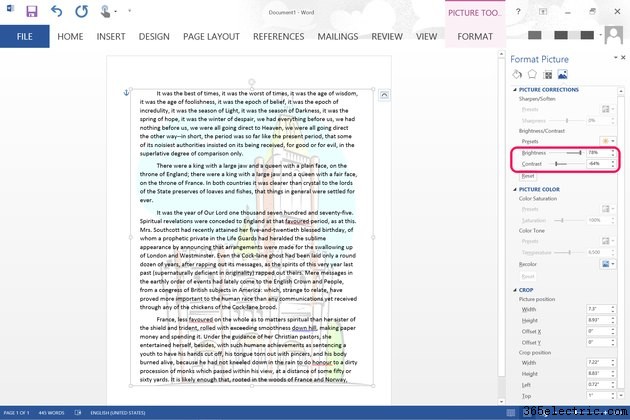
Con Microsoft Word 2013, es bastante fácil insertar una imagen para usarla como fondo de cualquier documento. Para agregar una imagen de fondo a una sola página, con control total sobre su tono, color y transparencia, use la opción Insertar imagen. Si desea que aparezca la misma imagen en todas las páginas como una marca de agua semitransparente, use la opción Marca de agua en la pestaña Diseño.
Inserción manual de imágenes de fondo
Paso 1
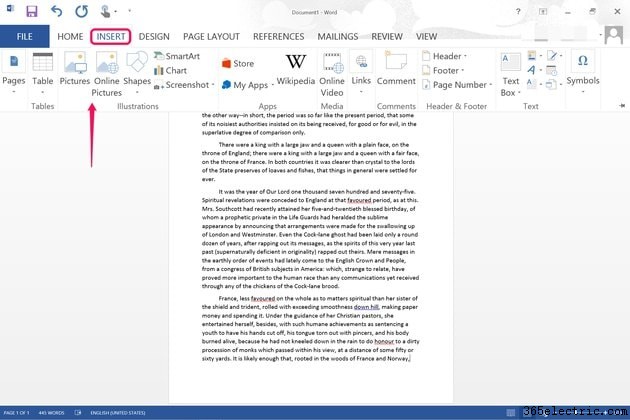
Inicie su documento de Word y vaya a la página donde desea que aparezca la imagen. Haga clic en "Insertar menú" y luego seleccione "Imágenes" para obtener una imagen de su computadora o "Imágenes en línea" para obtener una imagen en línea, incluidas las imágenes libres de regalías de la Galería de imágenes prediseñadas de Office.com.
Paso 2
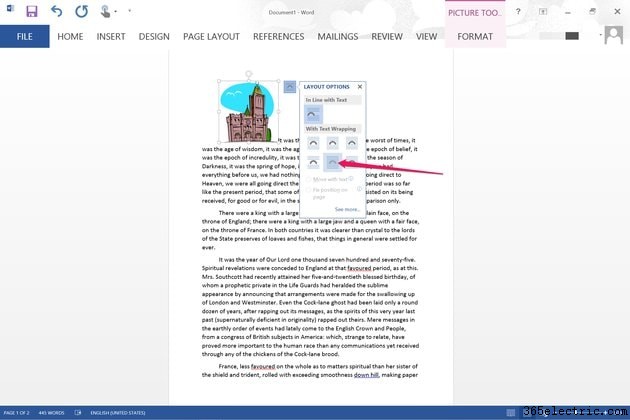
Haga clic en el icono "Opciones de diseño" ubicado junto a la imagen recién insertada. Seleccione la opción "Detrás del texto".
Paso 3
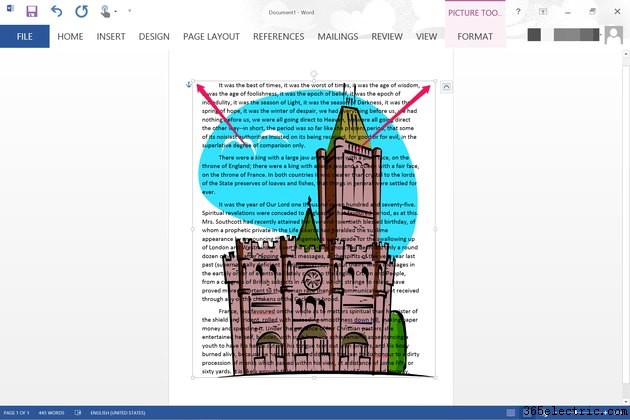
Cambie el tamaño de la imagen según sea necesario arrastrando las "asas" cuadradas en su borde. Arrastrar una esquina "Mango" mantiene intacta la relación de aspecto de la imagen.
Paso 4
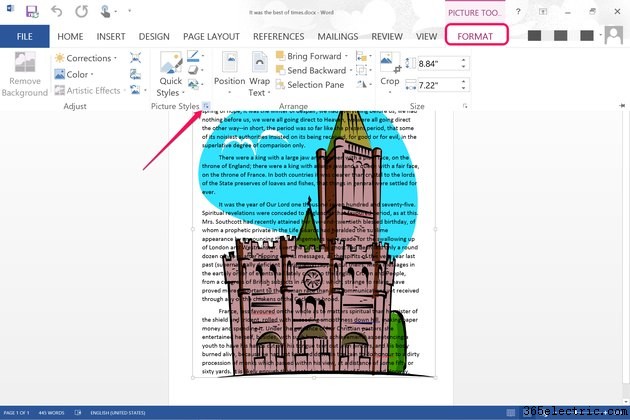
Haz clic en el menú "Formato", luego en el pequeño "Lanzador de cuadro de diálogo" al lado de Estilos de imagen. El cuadro de diálogo Estilos de imagen se abre a la derecha de su documento.
Paso 5
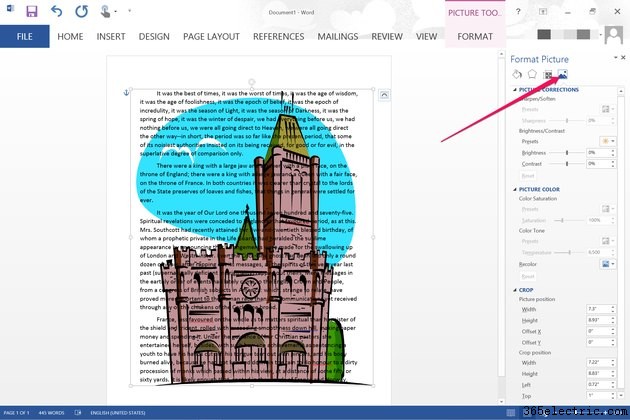
Seleccione el icono "Imagen" en el menú Formato de imagen. Expanda las secciones Correcciones de imagen, Color de imagen y Recortar haciendo clic en el ícono de flecha al lado de cada título.
Paso 6
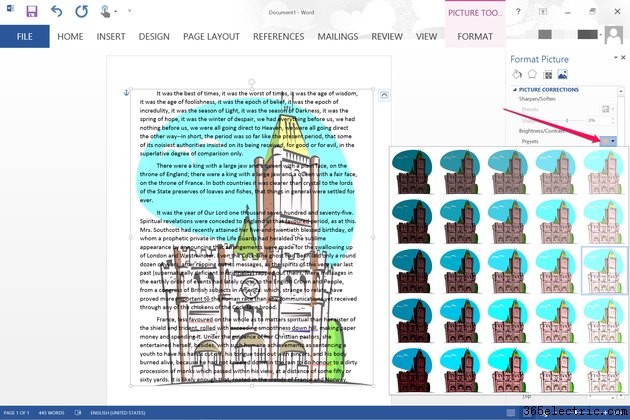
Ajuste el brillo y el contraste, la saturación y el tono del color, o recorte la imagen como desee. Al hacer clic en el menú "Preestablecidos" en la sección Correcciones de imagen, o en el menú "Recolorear" en la sección Color de imagen, podrá elegir una variedad de configuraciones de imagen preestablecidas.
Paso 7
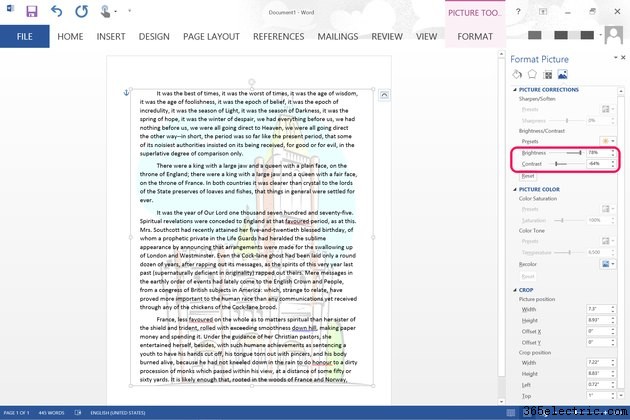
Ajuste el brillo y el contraste según sea necesario después de seleccionar cualquier ajuste preestablecido para modificar la apariencia de la imagen. Asegúrese de que la imagen sea lo suficientemente brillante como para que el texto que se encuentra delante sea claramente legible.
Agregar una marca de agua
Paso 1
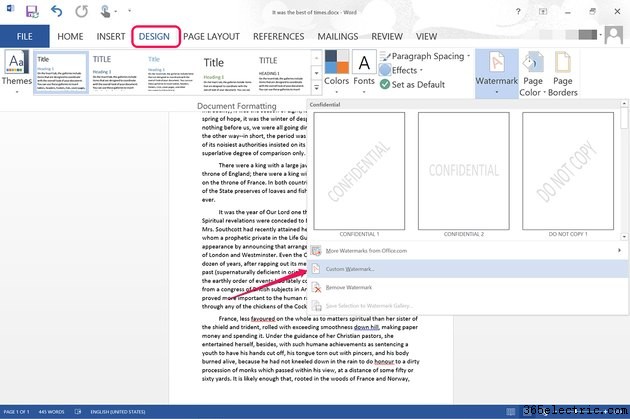
Inicie su documento de Word. Haga clic en la pestaña "Diseño", seleccione "Marca de agua" y haga clic en la opción "Marca de agua personalizada".
Paso 2
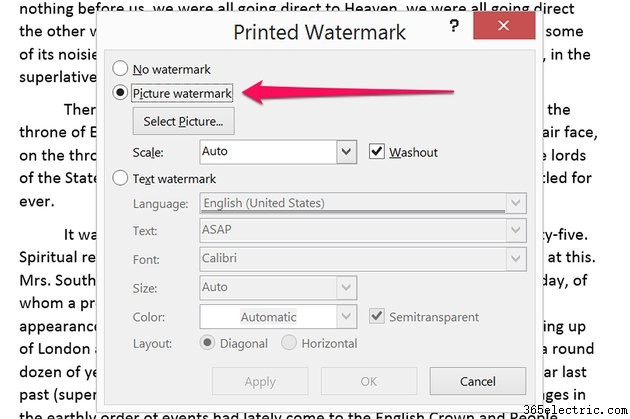
Haga clic en la opción "Marca de agua de imagen" y luego haga clic en el botón "Seleccionar imagen". Puede seleccionar imágenes en su computadora o imágenes en línea, incluidas imágenes prediseñadas libres de regalías de Office.com.
Paso 3
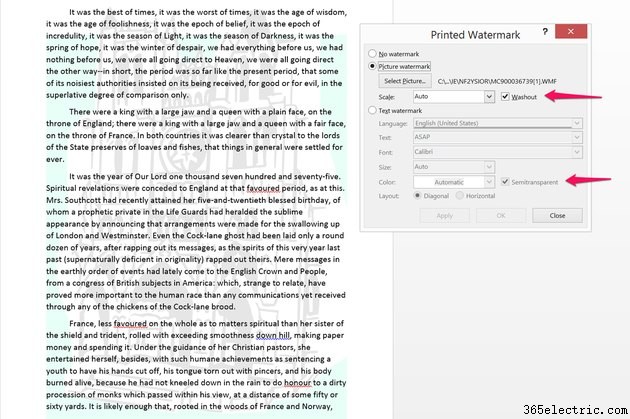
Haga clic en las casillas de verificación "Lavado" y "Semitransparente" para seleccionarlas si aún no están marcadas. Haga clic en Aceptar." La imagen seleccionada se agrega a cada página de su documento como una marca de agua.
- ·Cómo deshacer una eliminación en Microsoft Word
- ·Cómo crear un fondo de imagen difuminado en Microsoft Publisher
- ·Cómo cambiar el color de fondo en un documento de Microsoft Word
- ·¿Cómo envuelvo texto alrededor de una imagen en un documento de Microsoft Word?
- ·Cómo insertar una imagen en un documento de Microsoft Word
- ·Cómo agregar una marca de agua a una imagen JPEG
- ·Cómo agregar bordes a un documento de Microsoft Word
- ·Cómo insertar un comentario en un documento de Microsoft Word
